Управление HR-процессами
Как управлять наймом персонала, построить оргструктуру компании и регулировать другие HR-процессы в WEEEK
- Для кого гайд: HR-менеджеров небольших компаний и всех, кто участвует в найме сотрудников и управлении командой
Найм сотрудников, создание корпоративной культуры, управление сотрудниками — всё это есть в любой компании, даже если нет HR-отдела или отдельного HR-сотрудника. Этот гайд поможет тебе организовать работу с командой в WEEEK.
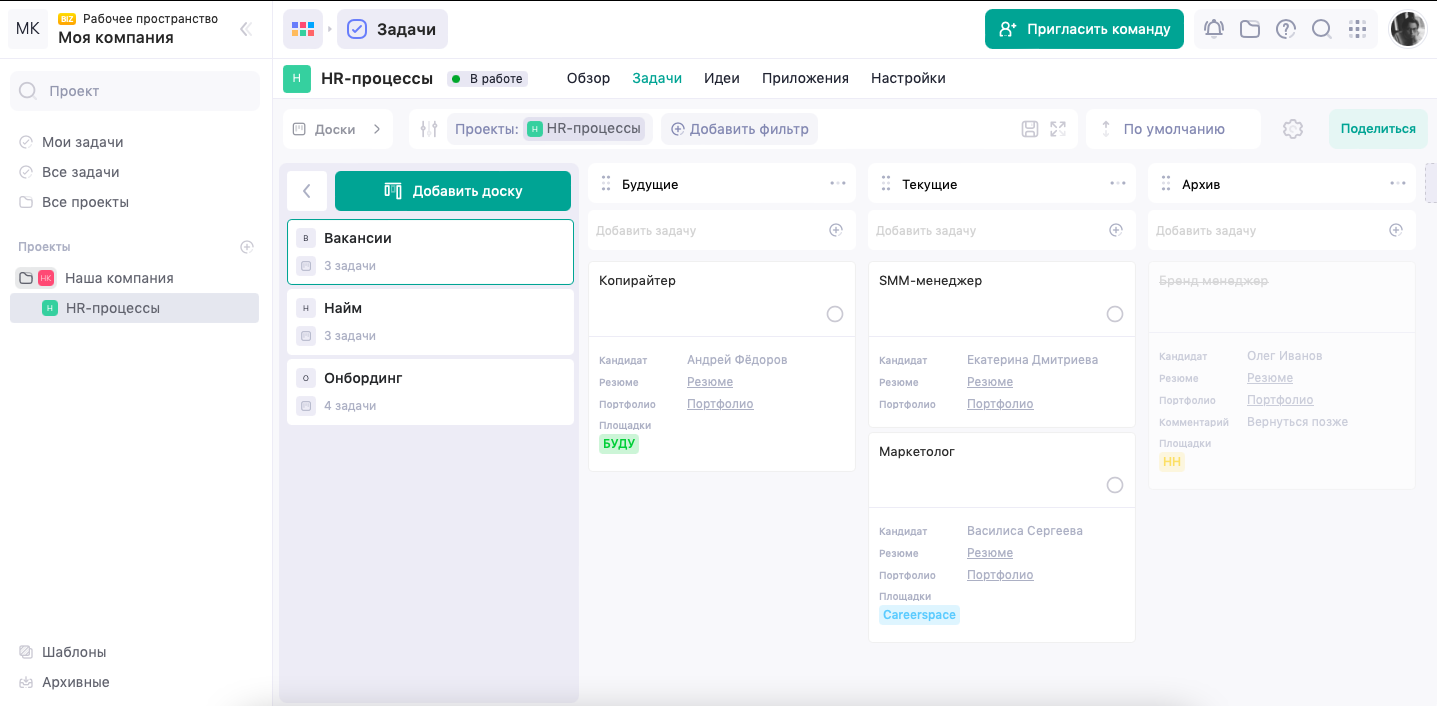
Чем поможет гайд
- Создать удобное рабочее пространство для HR-процессов. С помощью Канбан-досок организуем повторяющиеся процессы в найме и управлении персоналом.
- Ускорить процесс онбординга новых сотрудников. Покажем, как с помощью Базы знаний организовать информацию для новичков, чтобы ускорить обучение и повысить прозрачность процессов в компании.
- Объединить пользователей в одном пространстве. Покажем, как составить структуру компании и формировать команды из юзеров сервиса для быстрого объединения отделов и выдачи доступов.
Как управлять HR-процессами в едином рабочем пространстве
Тебе понадобится три сервиса:
- Задачи — таск-менеджер, в котором настроим рабочее пространство под процессы найма и онбординга. Там же организуем структуру компании.
- База знаний — для создания документов и формирования корпоративной базы знаний.
- Пользователи — для объединения юзеров в группы и управления доступами.
Шаг 1. Создать отдельные проекты под процессы и доски в них
Управлять процессами удобнее всего с помощью Канбан-досок, а доску можно привязать только к проекту. Поэтому:
- Создаём отдельный проект под HR-процессы. Он появится на левой панели. Там же можно создать папку или портфель проектов (доступны на тарифе Biz), если у тебя несколько проектов, посвящённых кадрам.
- Внутри создаём доски по направлениям работы. Например, «Найм сотрудников», «Онбординг» и отдельную доску «Вакансии».
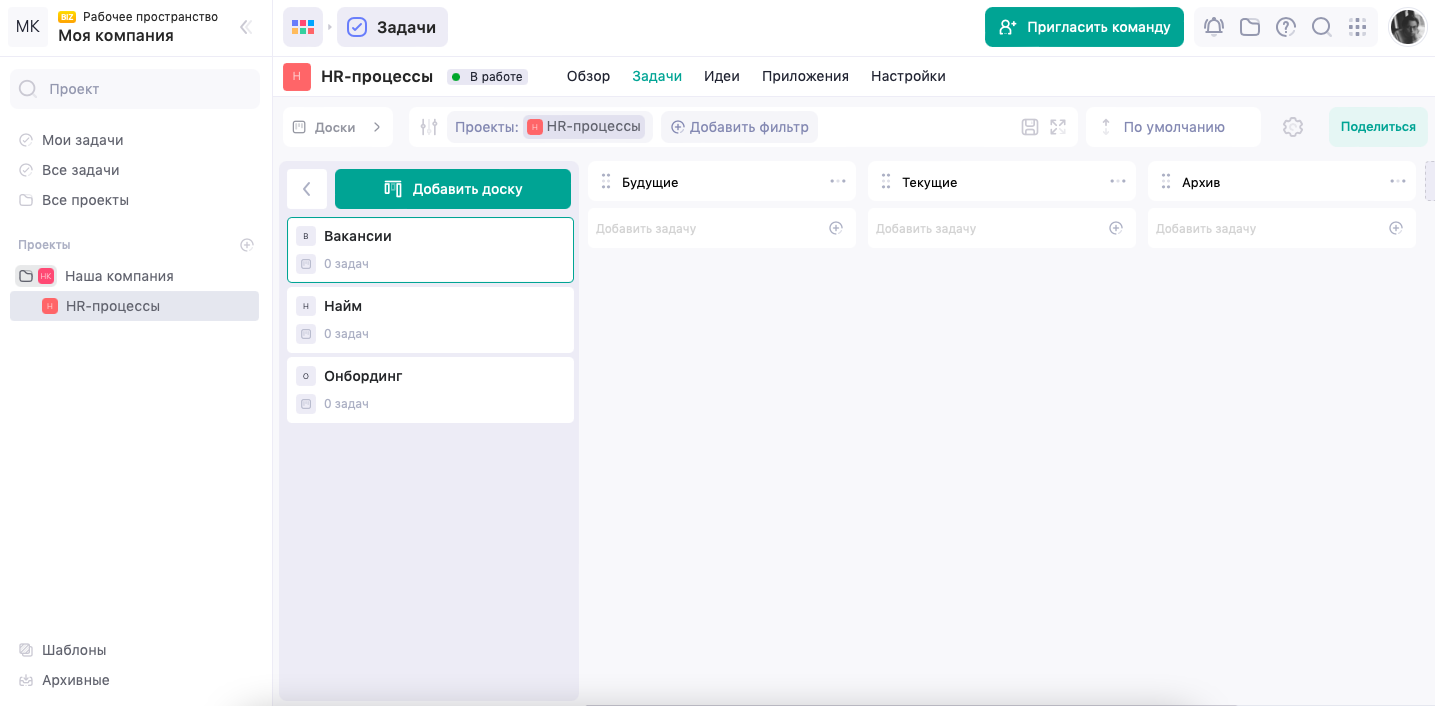
Шаг 2. Организовать процессы на досках
Назовём колонки в досках по этапам процессов:
- На доске «Найм» создаём необходимые колонки. Например: Поиск, Первичный отбор, Собеседование, Вторичный отбор, Тестовое, Архив кандидатов.
- На доске «Вакансии» сформируем карточки с вакансиями. На ней могут быть описание, ссылки на платформы, где публикуются вакансии, и ссылки на формы для откликов.
💡 Когда вы создадите карточку новой вакансии, её можно скопировать или перетащить на доску «Найм» в колонку Поиск.
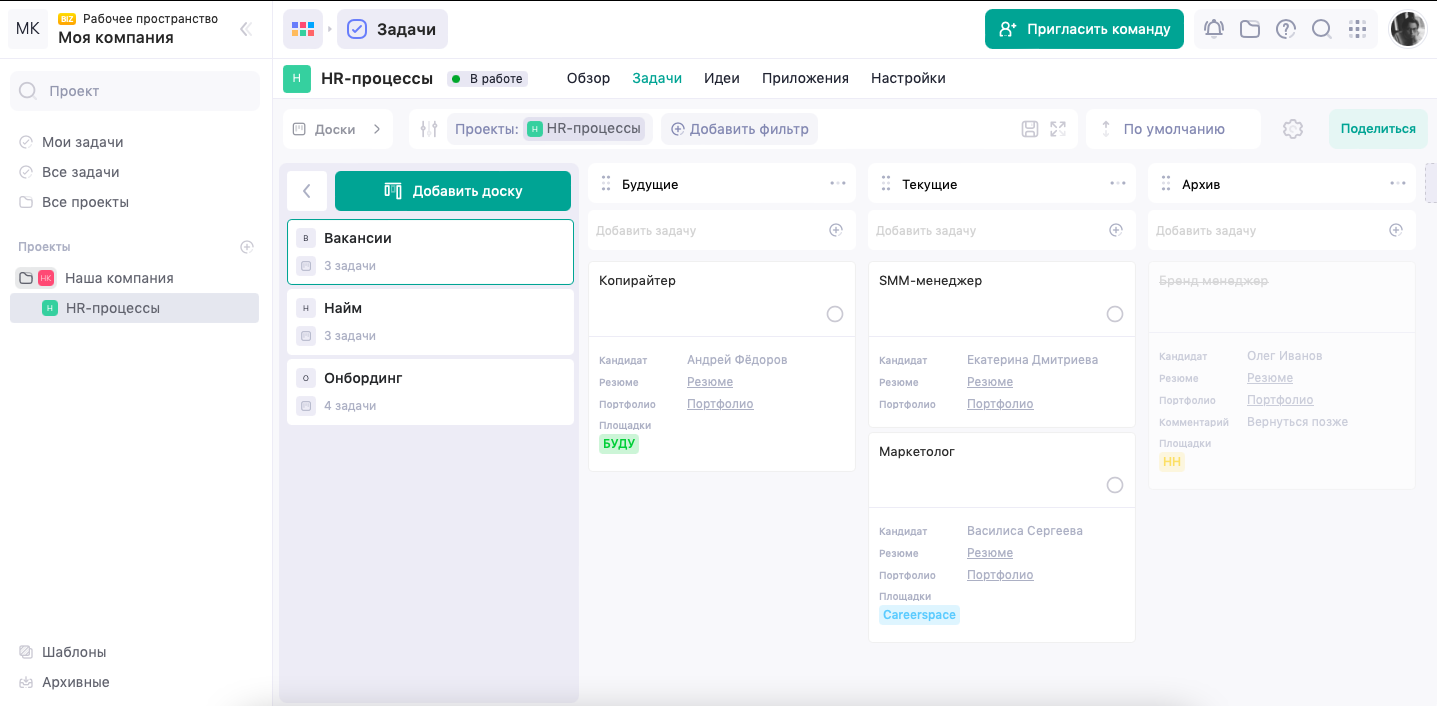
Шаг 3. Настроить процессы
Карточка с вакансией находится в колонке Поиск. Но двигать её целиком, собирая внутри данные на десятки кандидатов, может быть неудобно. Поэтому:
- Создаём под каждого кандидата подзадачу к карточке с вакансией. И двигаем именно её по доскам с процессами.
- Добавляем отдельные данные в подзадаче. Например, комментарии по кандидату, дату собеседования, отдельные ссылки, например, на резюме. Это удобно делать с помощью кастомных полей.
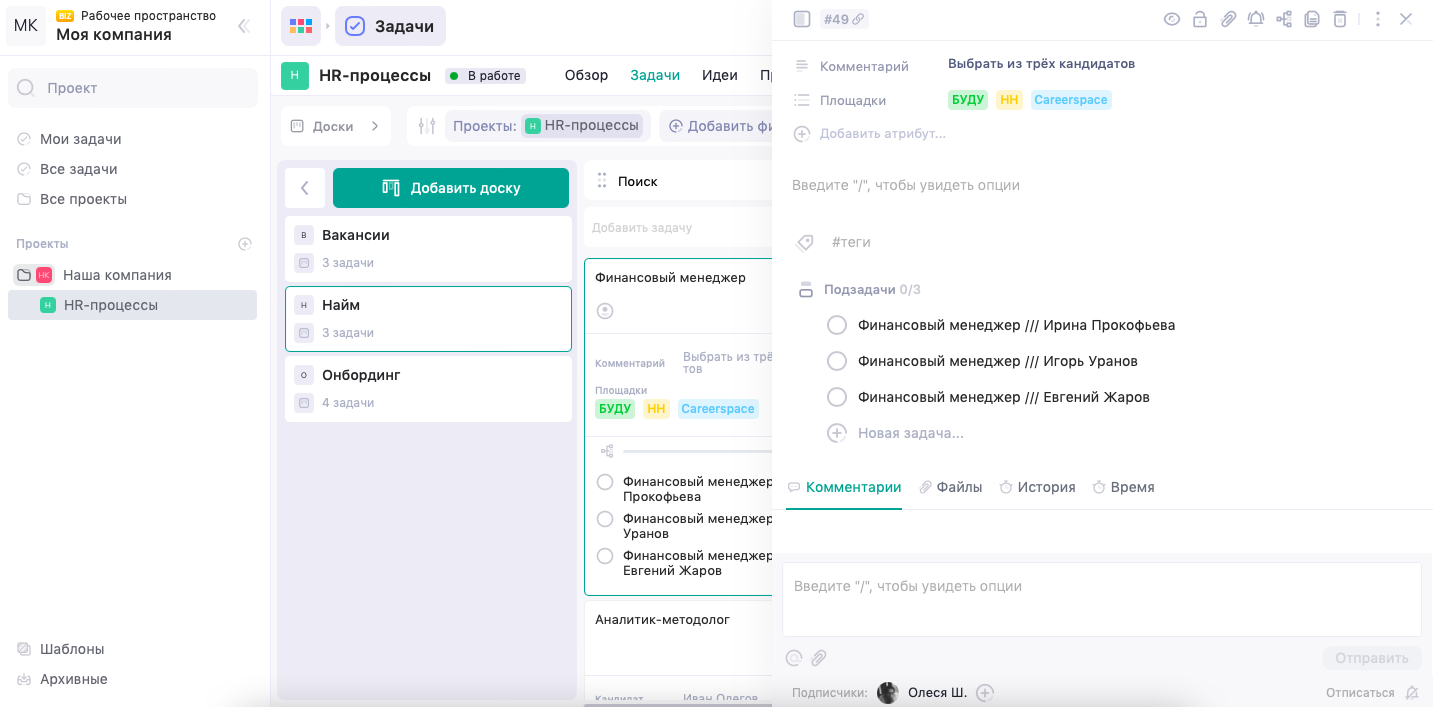
💡 Когда кандидат пройдёт все этапы отбора, подзадача попадёт в колонку Архив или будет удалена, если сотрудник окажется нанят. Можно создать отдельное кастомное поле со значениями статуса «Нанят», «Отказ». В таком случае рабочее пространство сохранит всю историю общения с кандидатом.
Шаг 4. Детализировать карточку задачи
Для удобной навигации используй кастомные поля. Например, если в процессе отбора соискателей нужно дать внутренний фидбек, сохранить ссылку на резюме в быстром доступе, указать площадки для публикации вакансии.
Для этого нужно:
- Создать кастомное поле. Внутри карточки задачи нажми «Добавить поле».
- Назвать поле по сути содержания. К примеру, «Ссылка на описание вакансии» «Резюме», «Площадка», «Комментарий о кандидате».
По мере продвижения карточки эти поля будут заполняться.
❗ Кастомные поля отображаются во всех задачах одного проекта, они привязаны к нему. При переносе задачи в другой проект поля вместе с содержимым пропадут.
💡 Обрати внимание: чтобы кастомные поля отобразились, в настройках отображения задач включи «Показать кастомные поля» и выбери нужные.
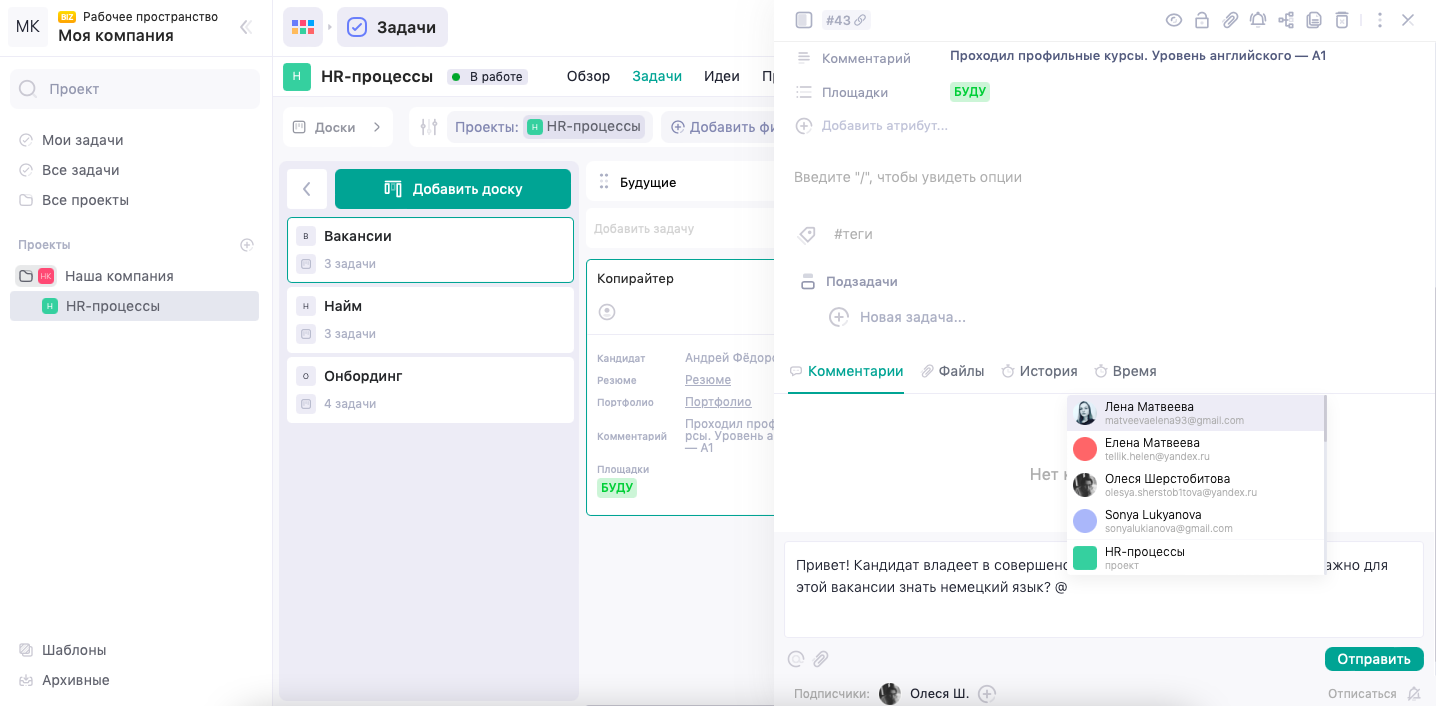
💡 Для ситуативной информации можно использовать комментарии к задачам. Там можно отметить другого пользователя через @. Например, если HR-менеджеру надо отдельно обсудить позицию кандидата с кем-то в компании, он может тегнуть нужного человека и задать свой вопрос.
Шаг 4. Выстрой структуру компании
Сформировать структуру компании внутри рабочего пространства поможет обозначить сферы ответственности. Это можно сделать двумя способами:
- На досках в отдельном проекте. Под каждый отдел создай доску, внутри в колонках сформируй детальную структуру отдела, а из задач сделай карточки сотрудников. В качестве название напиши имя человека (или имя + должность), на обложку поставь фото сотрудника.
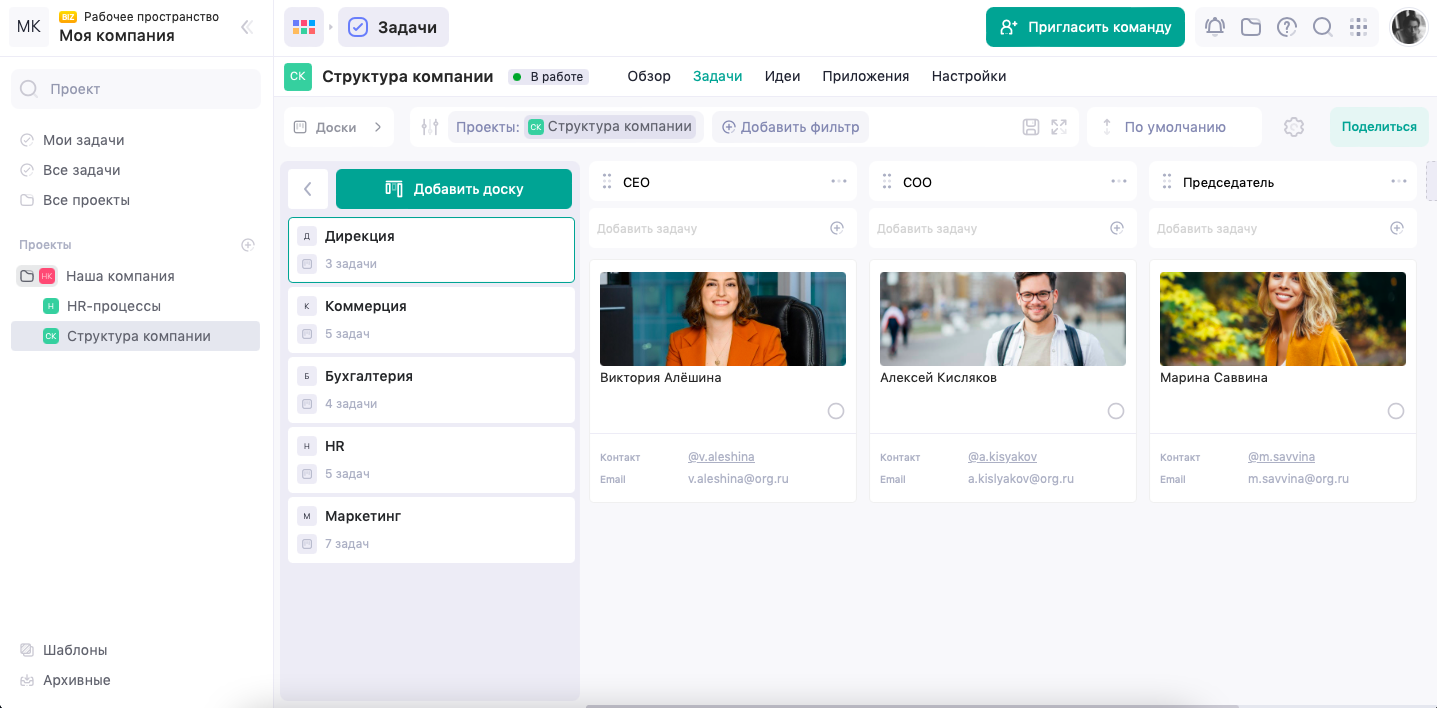
- Внутри Базы знаний. Создай отдельную ветку документов, один документ на каждый отдел. А внутри, в самом документе, может быть та же структура, как выше для досок — имя, должность и фотография человека.
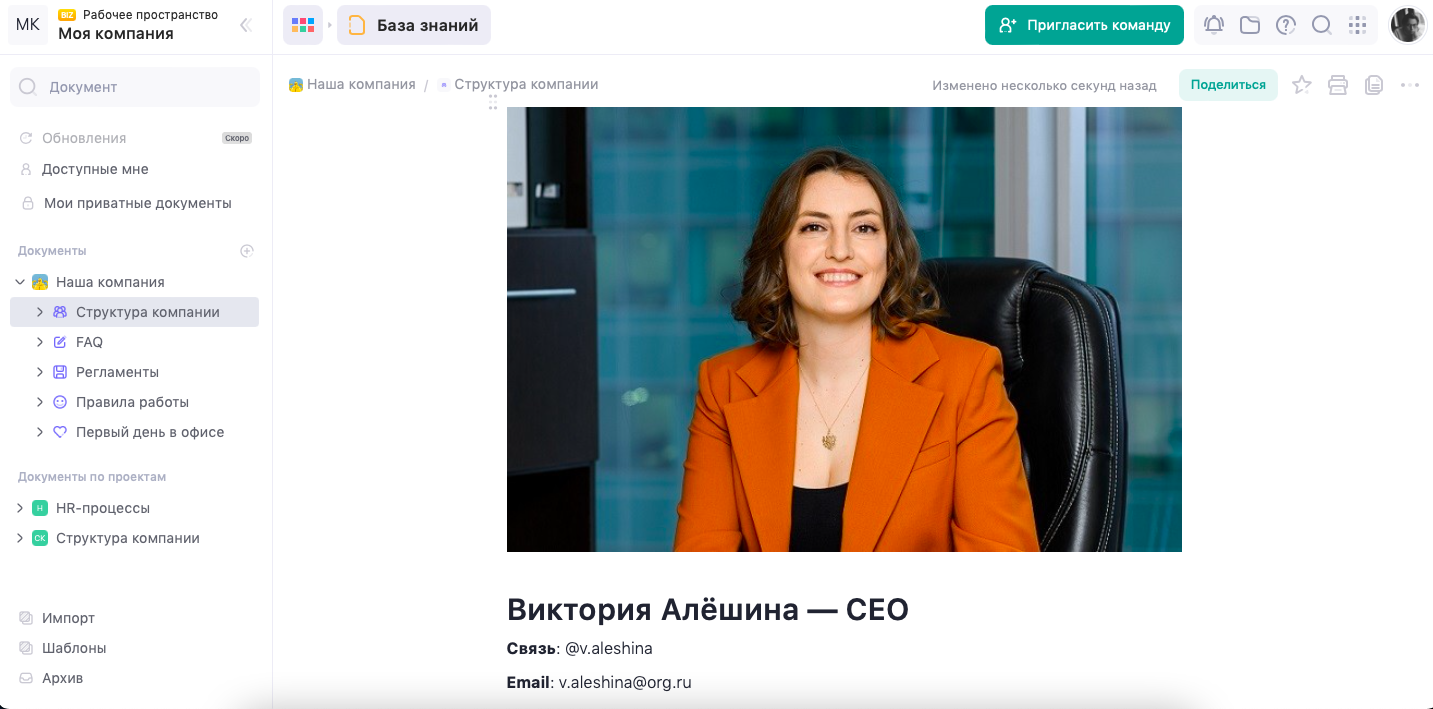
💡 Советуем заполнять карточки профилей пользователей внутри WEEEK. Пропиши там должность, контактные данные и другие детали. А в разделе «Команды» можно сформировать из пользователей команды (доступно на тарифе Pro). Так можно объединить в виртуальную команду реальный отдел дизайнеров. Это пригодится, когда нужно будет выдать доступы разом нескольким пользователям.
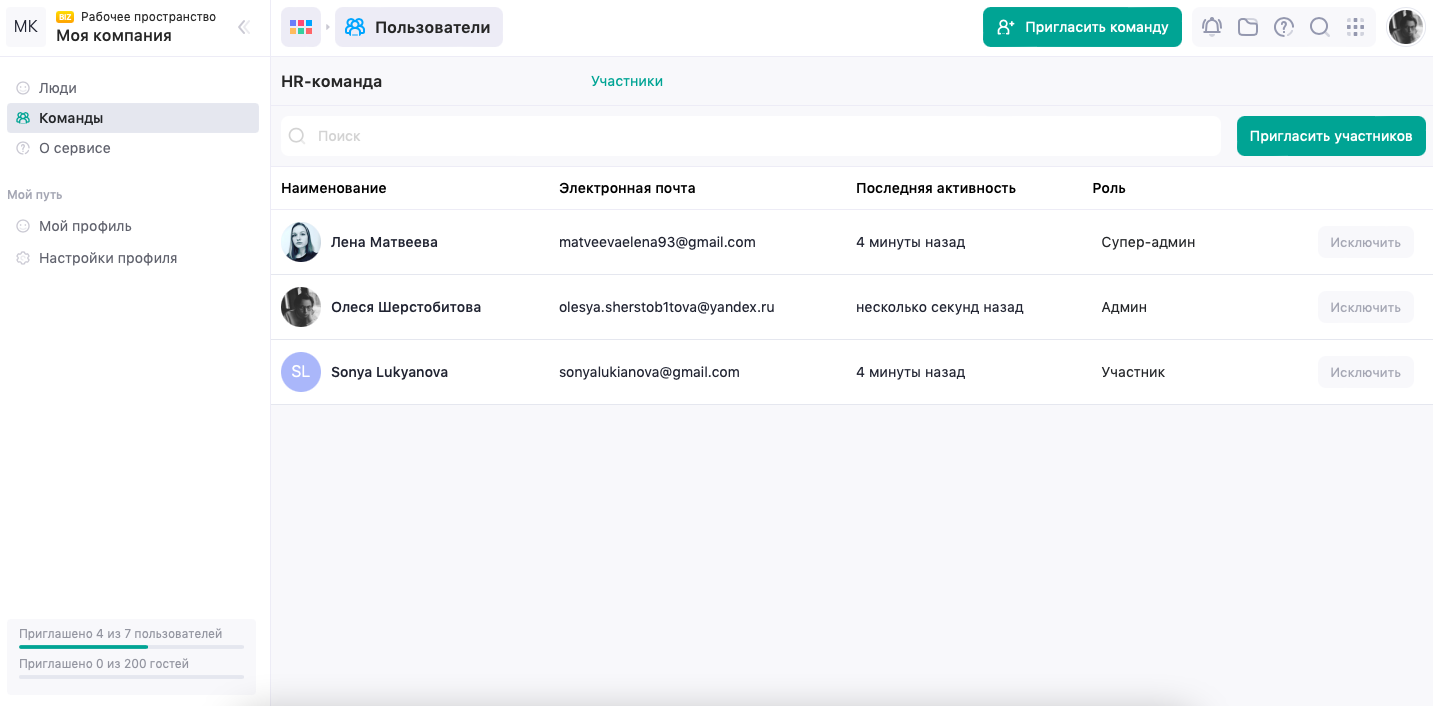
Шаг 6. Сформировать корпоративную базу знаний
Корпоративную базу знаний можно сделать в разделе с документами. В ней удобно хранить регламенты, документы по организационной структуре, правила работы в компании, правила поведения в офисе, пароли, доступы и так далее.
❗ Эта штука здорово сэкономит время и силы при найме новых сотрудников. Скажем, в документе «FAQ» можно собрать ответы на частые вопросы новичков.
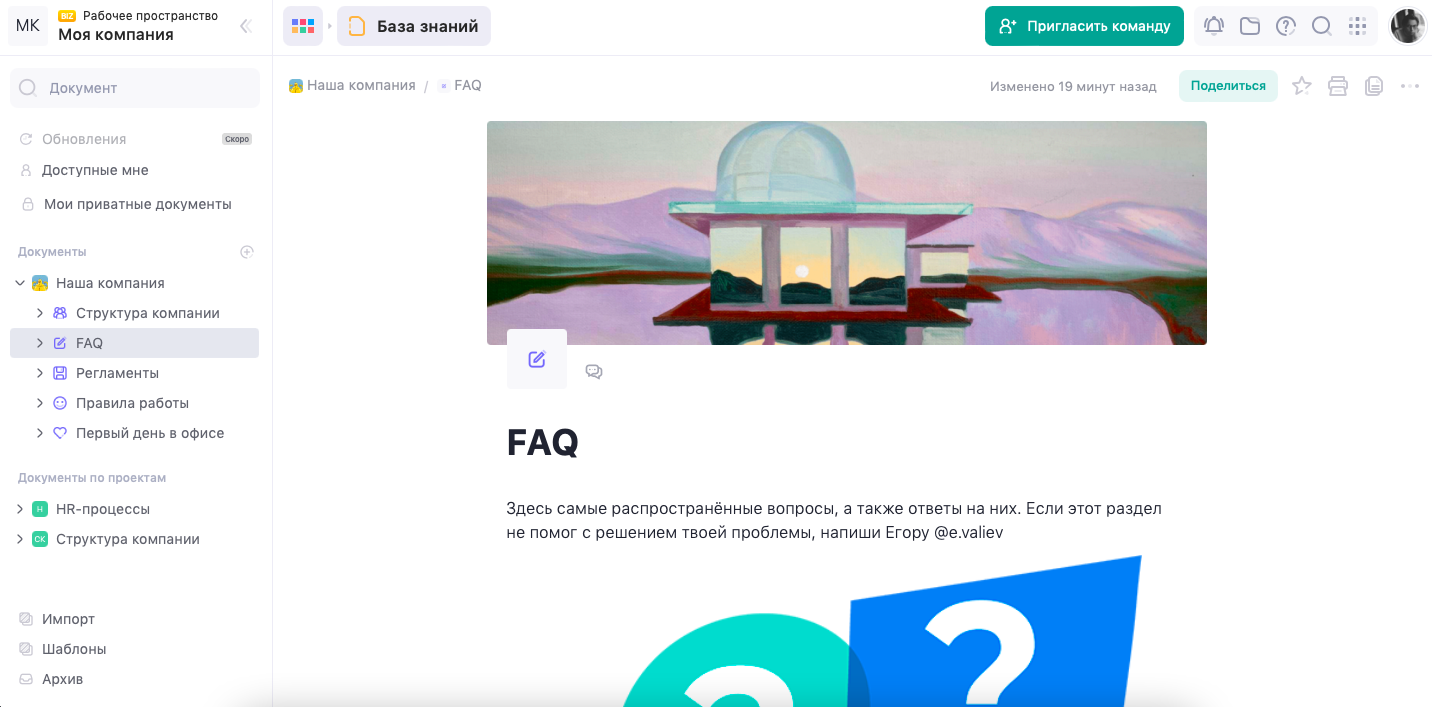
💡 Любые документы из Базы знаний WEEEK можно подвязать к задаче или проекту — через @ добавить внутреннюю ссылку на нужный документ.
Какие ещё функции WEEEK пригодятся
Возможно, какую-то информацию мы ещё не добавили. Но нас можно спросить здесь:

